Cómo transmitir videos desde la computadora a Android a través de Wi-Fi
Miscelánea / / February 08, 2022
Hace unos días, cuando hablé sobre 5 complementos de Chrome que realmente pueden mejorar su experiencia de YouTube, mencioné cómo los videos de YouTube me ayudan a cocinar y otras actividades domésticas similares. Ahora la cuestión es que, como soy un novato en el arte de cocinar, necesito ayuda paso a paso para hacer una receta en particular.
La peor parte: tengo una conexión a Internet limitada y, por lo tanto, descargo y guardo estos videos en mi computadora portátil. Llevar el portátil a la cocina (sobre todo cuando el cocinero es alguien como yo) no siempre es una gran idea. Por supuesto, puedo usar mi Android para ver los videos mientras cocino, pero tampoco es factible copiar un video tras otro en la tarjeta SD todos los días.
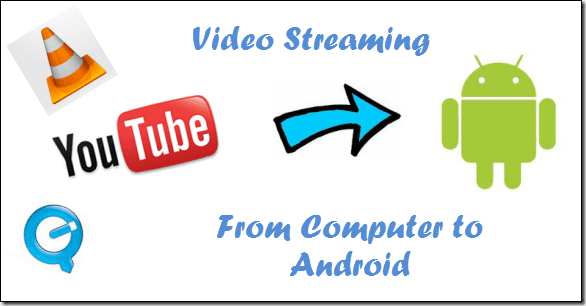
La mejor solución al problema antes mencionado fue transmitir los videos desde la computadora a Android. En este proceso, los videos aún están en el disco duro de su computadora, pero puede almacenarlos y verlos en su Android a través de Wi-Fi. Vamos a utilizar una aplicación gratuita llamada Emitir para hacer la tarea. Así que veamos cómo se hace.
Consejo genial: Si su hogar no está habilitado para Wi-Fi, puede crear un enrutador de Wi-Fi desde su computadora portátil. Consulte nuestra guía sobre cómo puede convertir su computadora portátil en un punto de acceso.
Pasos para transmitir videos desde la computadora a Android
Paso 1: Asegúrese de que tanto su computadora como su droide estén conectados a la misma red Wi-Fi y luego descargue e instale Emitir aplicación en tu Android y el Servidor de emisión en tu ordenador. La aplicación Emit está disponible para Windows, Mac y Linux.
Paso 2: Ejecute el servidor Emit en su computadora y marque la opción Servidor en ejecución para iniciar Emit. Clickea en el Botón Agregar directorio para agregar las carpetas que contienen el video que desea transmitir en su Android. Si desea compartir su biblioteca de iTunes, marque la opción correspondiente.
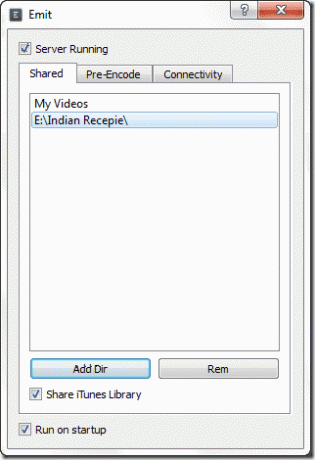
Paso 3: Tome nota de la dirección IP de Wi-Fi local a la que está conectado. La forma más fácil de saber la dirección IP local de su computadora es usando el ipconfig comando en el símbolo del sistema.
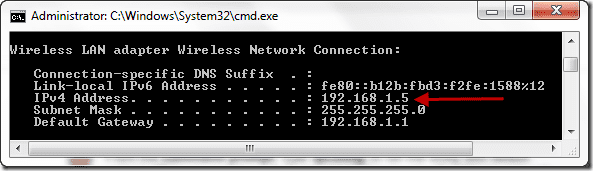
Etapa 4: Ahora inicie la aplicación Emit en su dispositivo Android. Si tiene suerte, la aplicación podrá agregar su computadora como un servidor automáticamente, pero si eso no sucede, presione la tecla programable de configuración de su teléfono y seleccione Agregar servidor para hacer la tarea manualmente. Además, seleccione Servidor local e ingrese la dirección Wi-Fi de su computadora. El nombre de la computadora puede ser cualquier alias que le ayude a recordar a qué computadora se está conectando. Esto ayuda cuando tiene servidores ejecutándose en más de una computadora.

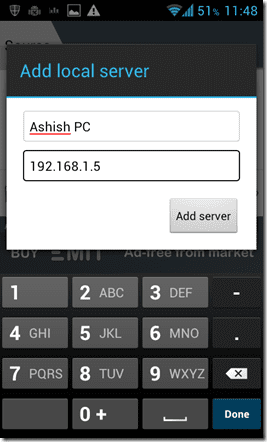
Nota: Si su aplicación no puede conectarse a su computadora, verifique si un firewall está bloqueando el acceso a la red de Emit.
Paso 5: Una vez que esté conectado a su computadora, la aplicación enumerará todas las carpetas compartidas por el servidor. Ahora simplemente navegue hasta su video y tóquelo para reproducirlo.
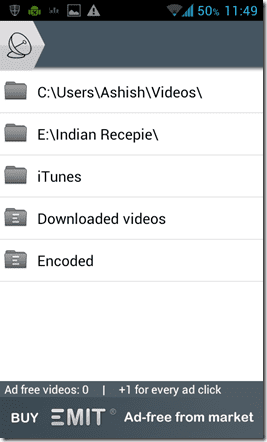
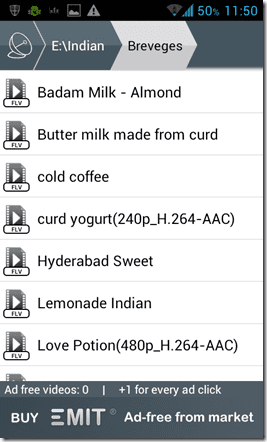
Los videos se reproducirán como si se estuvieran reproduciendo desde su tarjeta SD, pero cuando intente avanzar o rebobinar el video, es posible que encuentre algún retraso (por el almacenamiento en búfer). Si está utilizando la versión con publicidad, puede ver algunos anuncios en el menú y en los videos, pero si le gusta la aplicación, puede optar por la versión pro y disfrutar de sus videos sin anuncios.

mi veredicto
Emit es una excelente aplicación de transmisión de video para Android. La aplicación es compatible con la transmisión en vivo y, por lo tanto, no tiene que esperar hasta que el video completo se almacene en búfer por usted. Reprodujo casi todos los archivos de video comunes (algunos con incrustado subtitulos) sin fallas ni pérdida de calidad.
Eso es lo que pienso sobre Emit, pero sin duda me encantaría conocer sus puntos de vista y cómo funcionó para usted. Usuarios de Android, pruébenlo y comenten.
Última actualización el 03 febrero, 2022
El artículo anterior puede contener enlaces de afiliados que ayudan a respaldar a Guiding Tech. Sin embargo, no afecta nuestra integridad editorial. El contenido sigue siendo imparcial y auténtico.



